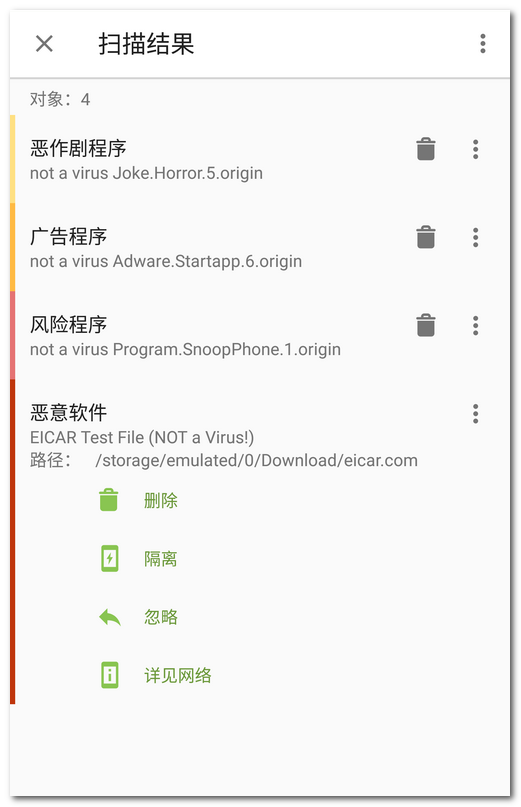如何打开侦测结果
•Dr.Web扫描仪侦测到威胁时扫描屏幕会出现图标![]() 。
。
打开侦测结果需点击这一图标。
•如SpIDer Guard发现系统区域出现可疑的更改或侦测到威胁,屏幕会显示:
▫屏幕左上角Android状态栏出现图标:
▪![]() ⸺在Android 4.4
⸺在Android 4.4
▪![]() ⸺在Android 5.0–11
⸺在Android 5.0–11
▪![]() ⸺在Android 12和更晚版本。
⸺在Android 12和更晚版本。
▫发现威胁弹窗通知(见图13)。
▫通知面板出现图标![]() (在Android 11和更早版本)或
(在Android 11和更早版本)或(在Android 12和更晚版本)。
▫状态栏出现有红色标注的通知。
打开侦测结果需点击图标![]() (
()或状态栏的通知。
在Android 5.0或更晚版本侦测到威胁时,威胁通知还会在锁机屏幕上显示,并可从此通知打开侦测结果。 |
解除威胁
在扫描结果屏幕可查看系统区域可疑更改和威胁列表。每一对象标有名称和类型,以及建议选择的选项图标。
列表中的对象按照其危险程度显示为不同的颜色。对象类型按危险程度递减排序:
1.恶意软件。
2.风险程序。
3.黑客工具。
4.广告程序。
5.系统区域发生的更改:
•系统区域的新文件。
•更改系统文件。
•删除系统文件。
6.恶作剧程序。
查看文件的路径需选择相应对象。如果是在应用程序中发现的威胁,还会显示应用包的名称。
同时删除所有威胁的操作
•在扫描结果屏幕右上角选择菜单![]() > 全部删除。
> 全部删除。
同时隔离所有威胁的操作
•在扫描结果屏幕右上角选择菜单![]() > 全部隔离。
> 全部隔离。
每一对象有自己的可选选项。选择对象后打开选项列表。建议选项在列表之首。请选择一个选项:
如设备开启了root访问权限,此选项可用于某些系统应用中存在的威胁。
某些情况下Dr.Web无法删除使用Android专设功能的应用。如选择删除后Dr.Web未能删除应用,请转为安全模式后手动删除。如为Dr.Web提供了专设功能的权限,则会在选择删除后自动删除应用。
下列情况下此选项不可用于系统应用中存在的威胁:
•设备未开启root访问权限。
•删除应用会影响设备运行。
•侦测到威胁变种。确定此应用是否会造成安全威胁,请提交误报。
隔离,用于将威胁移至隔离文件夹(见隔离区)。
如果是在已安装的应用程序中侦测到威胁,则无法将其隔离。这种情况下隔离选项不可用。
此选项可用于系统应用中存在的威胁。
发送到病毒分析实验室或误报,用于将文件提交给Doctor Web反病毒实验室进行分析。分析会确定此文件是否真是安全威胁或者是误报。如果是误报,会及时得以纠正。获取分析结果请输入邮箱地址。
成功提交文件后会对对象自动应用操作忽略。
选项发送到病毒分析实验室只适用于系统区域添加的或更改的可执行文件:.jar、.odex、.so,APK和ELF格式文件等等。
选项误报仅可应用于威胁变种以及在系统区域发现的威胁。